Cum se convertesc toate majusculele la prima limită din intervalul selectat în Excel?
Presupunând că ați primit o foaie de lucru cu toate numele sunt majuscule într-o listă, cum să le convertiți pentru a face ca prima literă a fiecărui cuvânt să fie scrisă cu majuscule? Acest articol vă oferă trei metode pentru a rezolva această problemă.
Convertiți toate majusculele pentru a face prima literă a fiecărui limbaj cu cuvânt cu formulă
Convertiți toate majusculele pentru a face prima literă a fiecărui limbaj cu cuvânt cu cod VBA
Convertiți toate majusculele pentru a crea prima literă a fiecărui limbaj de cuvinte în bloc cu Kutools pentru Excel
Convertiți toate majusculele pentru a face prima literă a fiecărui limbaj cu cuvânt cu formulă
Puteți converti toate majusculele doar la prima limită dintr-o listă cu formulă. Vă rugăm să faceți următoarele.
1. Selectați o celulă goală (spune celula C2) pentru localizarea rezultatului convertit și introduceți formula = PROPER (B2) în bara de formule, apoi apăsați tasta Intrați cheie.

Puteți vedea numele cu majuscule convertit în majuscule (prima limită) imediat în coloana de ajutor.
2. Continuați să selectați celula C2, trageți mânerul de umplere în jos până la listă până când ajunge la celula de care aveți nevoie pentru a converti majusculele.
notițe: În formulă, modificați referința celulei pe baza listei dvs.
Schimbați cu ușurință majuscule și minuscule textele din gama selectată în Excel
Kutools pentru Excel's Schimbă cazul utilitarul vă ajută să modificați cu ușurință majuscule și minuscule textele din intervalul selectat în Excel. așa cum se arată în demonstrația de mai jos.
Descărcați și încercați acum! (traseu gratuit de 30 de zile)

Convertiți toate majusculele pentru a face prima literă a fiecărui limbaj cu cuvânt cu cod VBA
În afară de aceasta, puteți rula următorul cod VBA pentru a converti toate numele cu majuscule la numai prima limită dintr-o listă.
1. presa Alt + F11 tastele simultan pentru a deschide Microsoft Visual Basic pentru aplicație fereastră.
2. În Microsoft Visual Basic pentru aplicație fereastră, faceți clic pe Insera > Module, apoi copiați și lipiți sub codul VBA în Module fereastră.
Cod VBA: convertiți toate majusculele doar la prima limită
Sub Proper_Case()
Dim xRg As Range
Dim xCell As Range
Dim xAddress As String
Dim xUpdate As Boolean
On Error Resume Next
xAddress = Application.ActiveWindow.RangeSelection.Address
Set xRg = Application.InputBox("Please select a range", "Kutools for Excel", xAddress, , , , , 8)
Set xRg = Application.Intersect(xRg, ActiveSheet.UsedRange)
If xRg Is Nothing Then Exit Sub
xUpdate = Application.ScreenUpdating
Application.ScreenUpdating = False
For Each xCell In xRg.Cells
If xCell.HasFormula = False Then
xCell.Value = Application.WorksheetFunction.Proper(xCell.Value)
End If
Next
Application.ScreenUpdating = xUpdate
End Sub3. Faceți clic pe F5 tasta sau faceți clic pe Alerga pentru a rula acest cod. În pop-up Kutools pentru Excel caseta de dialog, selectați intervalul pe care doriți să convertiți toate majusculele în prima limită, apoi faceți clic pe OK butonul.

Apoi, toate numele cu majuscule din intervalul selectat sunt convertite imediat la numai numele cu majuscule.
Convertiți toate majusculele pentru a crea prima literă a fiecărui limbaj de cuvinte în bloc cu Kutools pentru Excel
Această secțiune vă arată Schimbă cazul utilitatea Kutools pentru Excel pentru a converti toate majusculele la prima limită în bloc, cu mai multe clicuri.
Înainte de a aplica Kutools pentru Excel, Vă rugăm să descărcați-l și instalați-l mai întâi.
1. Selectați lista de care aveți nevoie pentru a converti cazul, apoi faceți clic pe Kutools > Text > Schimbă cazul. Vedeți captura de ecran:
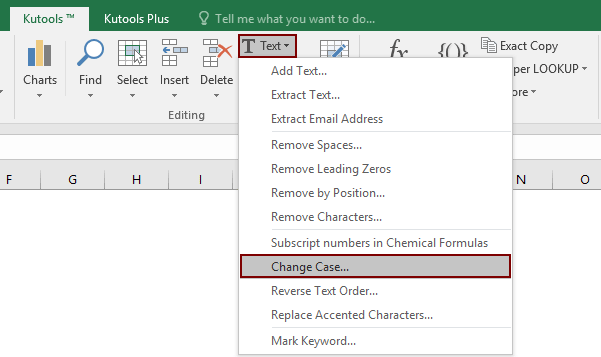
2. În Schimbă cazul caseta de dialog, selectați Caz adecvat , apoi faceți clic pe OK butonul.

Apoi, toate numele cu majuscule din lista selectată sunt convertite la majuscule simultan.
Dacă doriți să aveți o perioadă de încercare gratuită (30 de zile) a acestui utilitar, vă rugăm să faceți clic pentru a-l descărca, și apoi mergeți pentru a aplica operația conform pașilor de mai sus.
Cele mai bune instrumente de productivitate de birou
Îmbunătățiți-vă abilitățile Excel cu Kutools pentru Excel și experimentați eficiența ca niciodată. Kutools pentru Excel oferă peste 300 de funcții avansate pentru a crește productivitatea și a economisi timp. Faceți clic aici pentru a obține funcția de care aveți cea mai mare nevoie...

Fila Office aduce interfața cu file în Office și vă face munca mult mai ușoară
- Activați editarea și citirea cu file în Word, Excel, PowerPoint, Publisher, Access, Visio și Project.
- Deschideți și creați mai multe documente în filele noi ale aceleiași ferestre, mai degrabă decât în ferestrele noi.
- Vă crește productivitatea cu 50% și reduce sute de clicuri de mouse pentru dvs. în fiecare zi!
